Möchten Sie erfahren, wie Sie den Nachtmodus auf dem TP-LINK ARCHER C6 AC1200 konfigurieren? In diesem Tutorial verwenden wir die LED-Steuerungsfunktion, um den Nachtmodus auf dem AC1200-Router zu konfigurieren.
• TP-LINK ARCHER C6 AC1200 - Version 2.0
Hardwareliste:
Im folgenden Abschnitt wird die Liste der Geräte aufgeführt, die zum Erstellen dieses Tutorials verwendet wurden.
Jede der oben aufgeführten Hardwarestücke finden Sie auf der Amazon-Website.
TPLINK - Verwandtes Tutorial:
Auf dieser Seite bieten wir schnellen Zugriff auf eine Liste von Tutorials im Zusammenhang mit TP-LINK.
Archer C6 AC1200 - LED-Steuerung
Öffnen Sie Ihren Browser und geben Sie die IP-Adresse Ihres Wireless-Routers ein.
In unserem Beispiel wurde die folgende URL im Browser eingegeben:
• http://192.168.0.1
Das AC1200-Webinterface sollte vorgestellt werden.
Geben Sie auf dem Anmeldebildschirm das Verwaltungskennwort ein.

Greifen Sie oben auf dem Bildschirm auf die Registerkarte Erweitert zu.

Greifen Sie auf das Menü SYSTEM TOOLS zu und wählen Sie die Option TIME SETTINGS aus.

Stellen Sie sicher, dass Ihr Wireless-Router die richtige Zeit hat, bevor Sie fortfahren.

Greifen Sie auf das Menü SYSTEM TOOLS zu und wählen Sie die Option LED CONTROL.

Führen Sie auf dem LED-Steuerbildschirm die folgende Konfiguration aus:
• LED-Status - Ja.
• Nachtmodus - Ja.
• LED-Ausschaltzeit - Wählen Sie das Zeitintervall aus, wenn die LED ausgeschaltet werden soll.
Klicken Sie auf die Schaltfläche Speichern.
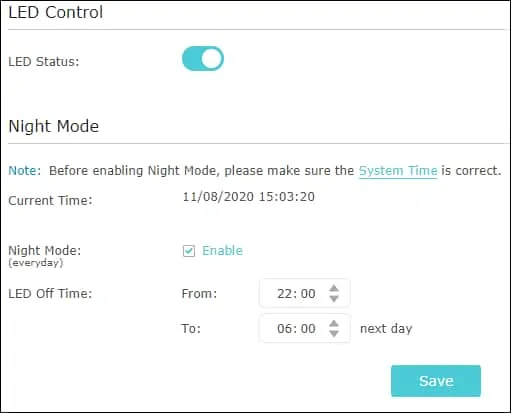
In unserem Beispiel konfigurieren wir den AC1200 so, dass die LEDs zwischen 22 Uhr und 6 Uhr ausgeschaltet werden.
Herzlichen Glückwunsch, Sie haben den Nachtmodus mit der LED-Steuerungsfunktion konfiguriert.
